Python, Programlama Dünyasında Önemlidir
JetBrains tarafından yapılan bir ankete göre, "Python, Python kullanan programcıların %84'ü tarafından kullanılan birincil dildir. Ayrıca, geliştiricilerin neredeyse %58'i veri analizi için Python kullanıyor, %52'si ise web geliştirme için kullanıyor. DevOps için Python kullanımı, makine öğrenimi ve web taraması veya web kazıma, çok sayıda başka kullanımla birlikte yakından takip eder.”
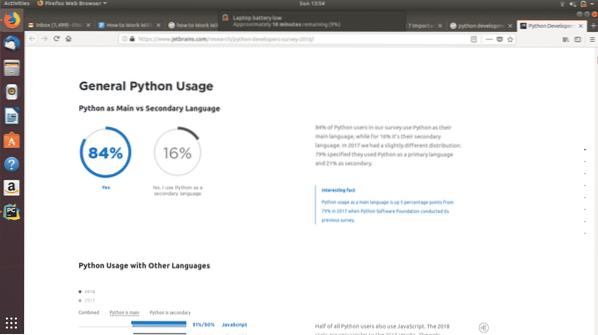
Python Geliştiricileri Anketi 2018 Sonuçları
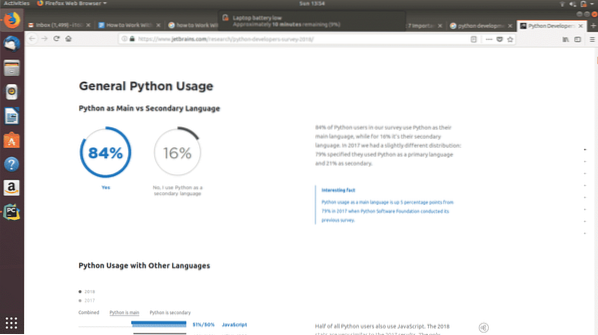
PyCharm - Python Geliştiricileri için Platformlar Arası Bir IDE
Python'dan özellikle veri analizi açısından en iyi şekilde yararlanmak için, kod düzenleme ve sonuçları görselleştirme açısından en fazlasını sunan entegre bir geliştirme ortamı bulmak önemlidir. PyCharm, PhpStorm gibi büyük geliştirme araçlarının arkasındaki beyin olan JetBrains tarafından geliştirilen bir IDE'dir.
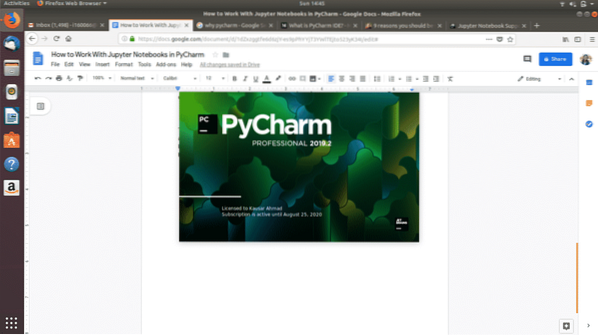
Kod düzenleyicisi olan PyCharm'ın birincil bileşeni, kod, kod önerileri ve kod parçacıkları için akıllı bağlam tabanlı otomatik tamamlama sunar. Programcıların, program modüllerini ayırmak için mantıksal kod blokları oluşturmasına olanak tanır. Editör, kod yazılırken hataları belirlemede ve vurgulamada etkilidir. PyCharm, programcıların kaynak koddaki belirli bir parçaya, nesneye veya sınıfa hızlı bir şekilde atlamalarına izin verdiği için kod gezinmesi hiç bu kadar kolay olmamıştı. PyCharm ayrıca geliştiricilerin organize değişiklikler yapmasını kolaylaştıran tonlarca yeniden düzenleme özelliğine sahiptir. HTML, CSS, JavaScript ve daha fazlası gibi web teknolojileri desteği, PyCharm'ın canlı düzenleme ve görüntüleme web sayfası ortamıyla birleştiğinde, onu Python'da web geliştirme için güçlü bir araç haline getirir.
Jupyter Notebook ile “Okuryazar Programlama”
Python hakkında konuşurken devreye giren bir başka IDE, eskiden IPython Notebook olarak bilinen Jupyter Notebook'tur. Jupyter Notebook, Stanfordlu bir bilgisayar bilimcisi olan Donald Knuth'un ünlü olarak "okuma yazma bilen programlama" olarak adlandırdığı şeye şekil vermede özellikle önemlidir. Okuryazar programlama, kodun insan tarafından okunabilirliğine odaklanan standart bir programlama biçimidir. Programcıların kodlarının mantıksal birimlerini, bu kod birimlerinin anlamını ve sonuçlarını şekillendirmelerine olanak tanır. Derlenmiş bir defter, kodu eksiksiz ve anlaşılır bir düşünce süreci ve teknolojik tezahürü olarak sunar.
Okuryazar programlamayı desteklemek için Jupyter Notebook, ilgili destekleyici düzyazısıyla kodu düzenlemek için tam özgürlük sağlayan çok sayıda araca sahiptir. Temel seviyeden başlayarak, not defterleri (kodun yazıldığı dosyalar) kodu "hücrelere" ayırma yeteneğine sahiptir. Hücreler, belirli işlevler arasında ayrım yapmayı kolaylaştırır. Kod hücrelerinin yanı sıra, kod açıklamalarını, önemini veya sonuçlarını yazmanın kolay olduğu işaretleme hücreleri de vardır. İşaretleme hücreleri için düzenleme seçenekleri sınırsızdır; metin formatları, resimler ve hatta matematiksel denklemler ve diyagramlarla oynayabilirsiniz.
Jupyter Notebook'u PyCharm'a entegre etmeye yönelik kapsamlı destek sayesinde geliştiriciler, çıktılarını aynı anda incelerken kaynak kodları oluşturmayı, yürütmeyi ve hata ayıklamayı çok daha kolay buldular.
PyCharm'daki Jupyter Notebook'lar için hangi özellikler dahildir??
PyCharm, kaynak belgenizde çeşitli şekillerde değişiklik yapmanıza olanak tanır:
- Düzenleme ve önizleme yapma
- Not defterini metin biçiminde tanımlarla kaynak kod olarak kullanın
- Hata ayıklama ile birlikte canlı önizlemeler
- Kodunuzu Otomatik Kaydetme Seçenekleri
- Her türlü Hata ve sözdizimi hatalarının vurgulanması
- Satır yorumları ekleme yeteneği
- Sonuçları aynı anda yürütme ve önizleme yeteneği
- Özel Jupyter Notebook Hata Ayıklayıcısının kullanılmasına izin verir
tanıyalım .simgeli ipynb dosyaları
PyCharm'da Jupyter Notebook
Jupyter Notebook'un güçlü kod yazma ve düzenleme yetenekleri ve PyCharm'ın Jupyter için seçkin özel hata ayıklama modülü, kod navigasyonu, çerçeve desteği, eklenti desteği ve hata algılama bir araya geldiğinde çok az eksik olan bir geliştirme ortamı oluşturabilir.
Şimdi soru, PyCharm ve Jupyter Notebook'un işlevlerini birleştiren entegre bir geliştirme ortamının nasıl elde edileceğidir. Kısa cevap, bunun şu anda yalnızca PyCharm Professional'ın lisanslı bir sürümüyle mümkün olduğudur. PyCharm Professional ücretsiz değil. Ancak, bir eğitim kurumuna bağlıysanız ve bir eğitim kurumuna sahipseniz ücretsiz lisans alabilirsiniz .eğitim e-posta adresi.
Jupyter Notebook'un PyCharm ile nasıl entegre edileceğine dair yukarıda bahsedilen sorunun uzun cevabı aşağıda verilmiştir:
- Öncelikle yeni bir proje oluşturmalısınız.
- Bu projede, Dosya > Yeni… > Jupyter Notebook'a giderek yeni bir ipynb dosyası oluşturun.Bu yeni bir not defteri dosyası açmalıdır.
- Jupyter Notebook paketiniz kurulu değilse, yeni açılan ipynb dosyasının üzerinde bir hata görünecektir. Hata "Jupyter paketi kurulu değil" yazıyor ve yanında "Jüpyter paketini yükle" seçeneğiniz olacak.
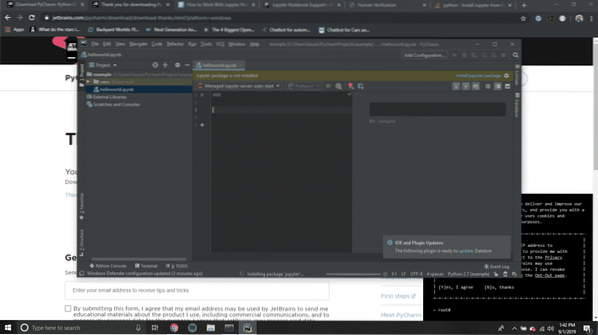 “Jüpyter paketini yükle” ye tıklayın. Bu, PyCharm penceresinin sağ alt köşesindeki çalışan işlemlere tıklayarak görebileceğiniz kurulum sürecini başlatacaktır.
“Jüpyter paketini yükle” ye tıklayın. Bu, PyCharm penceresinin sağ alt köşesindeki çalışan işlemlere tıklayarak görebileceğiniz kurulum sürecini başlatacaktır. 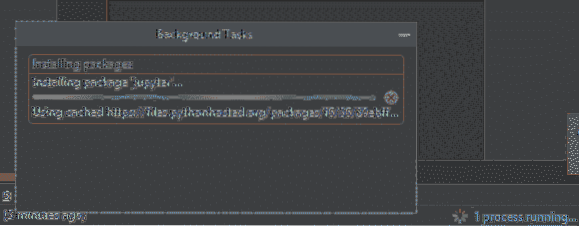
- PyCharm'da Jupyter Notebook'u keşfetmeye başlamak için kod hücreleri oluşturun ve bunları yürütün.
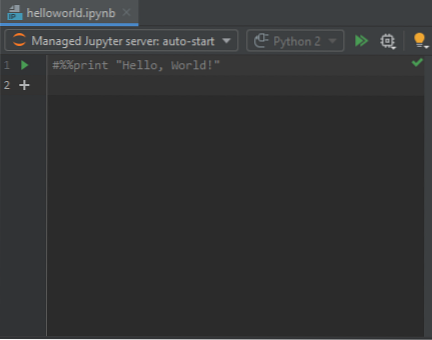
- Jupyter sunucusunu başlatmak için kod hücresini yürütün.Jupyter sunucusu daha sonra yerel ana bilgisayarda varsayılan olarak 8888 bağlantı noktası kullanılarak başlatılır. Bu yapılandırmaları sunucunun araç penceresinde görüntüleyebilirsiniz.Başlatıldığında, sunucuyu kaynak kod pencerenizin üzerinde görüntüleyebilir ve yanında “Python 2” veya “Python 3” olarak oluşturulan çekirdeği görüntüleyebilirsiniz.
- Kod hücrelerini yürütürken değişkenlerinizin değerlerinin nasıl değiştiğini görmek için artık PyCharm'daki değişkenler sekmesine erişebilirsiniz. Bu hata ayıklamaya yardımcı olur.
- Hatta kod satırlarında kesme noktaları ayarlayabilir ve ardından Çalıştır simgesine tıklayabilir ve "Hücre Hatalarını Ayıkla"yı seçebilir (veya alternatif olarak Alt + Shift + Enter kısayolunu kullanarak hata ayıklamaya başlayabilirsiniz).
- PyCharm penceresinin altındaki aşağıdaki sekmeler, Jupyter Notebook'u kullanmak için gereklidir:
 “Yapılacaklar” sekmesi, YAPILACAKLAR yorumlarını görüntüleyebileceğiniz ve YAPILACAKLAR sekmesinde üzerlerine çift tıklayarak kolayca gezinebileceğiniz yerdir. "Jupyter" sekmesi, Jupyter Server günlüğüdür. “Terminal”, python komutları yazabileceğiniz python terminalidir. “Python Konsolu”, kodu ve çıktısını satır satır görüntüleyebileceğiniz konsoldur.
“Yapılacaklar” sekmesi, YAPILACAKLAR yorumlarını görüntüleyebileceğiniz ve YAPILACAKLAR sekmesinde üzerlerine çift tıklayarak kolayca gezinebileceğiniz yerdir. "Jupyter" sekmesi, Jupyter Server günlüğüdür. “Terminal”, python komutları yazabileceğiniz python terminalidir. “Python Konsolu”, kodu ve çıktısını satır satır görüntüleyebileceğiniz konsoldur.
Kullanıcı Arayüzü ile Anlaşmak
Kullanıcı arayüzünün birçok bileşeninden, birlikte çalışabileceklerinizi keşfetmeye başlayalım.
Görüntüleme Modları
PyCharm, Jupyter not defteri dosyalarınızı düzenlemek için üç görüntüleme modu sunar:
1. Yalnızca Düzenleyici Modu
Bu, not defteri hücrelerinin eklenmesine ve düzenlenmesine izin verir.
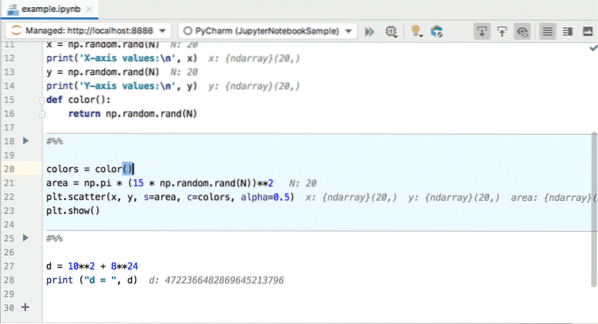
2. Bölünmüş Görünüm Modu
Bölünmüş görünüm modu, hem hücre eklemenize hem de çıktılarını önizlemenize olanak tanır. Bu aynı zamanda PyCharm'daki tüm Jupyter not defterleri için varsayılan görüntüleme modudur.
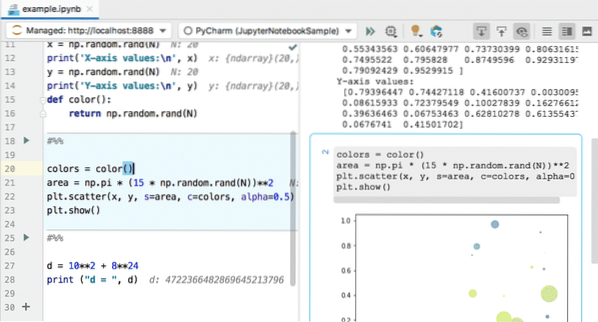
3. Yalnızca Önizleme Modu
Burada kod yürütme sonuçlarınızı, ham hücreleri ve kod işaretlemesini önizleyebilirsiniz.
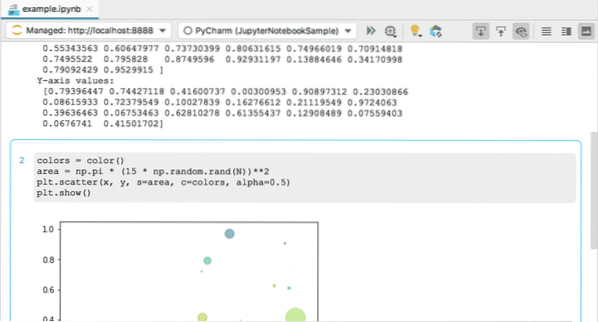
araç çubuğu
Araç çubuğu, birlikte çalışacağınız tüm temel işlemlere hızlı erişim sağlayan bir dizi kısayol sağlar.
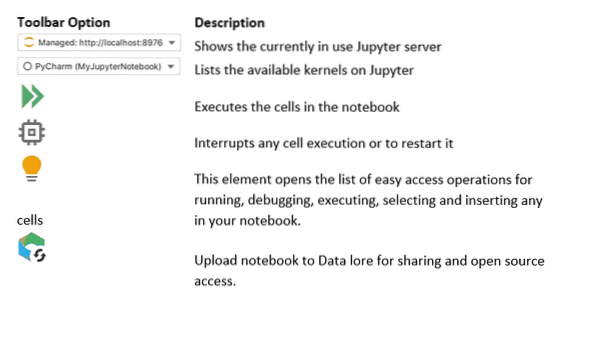
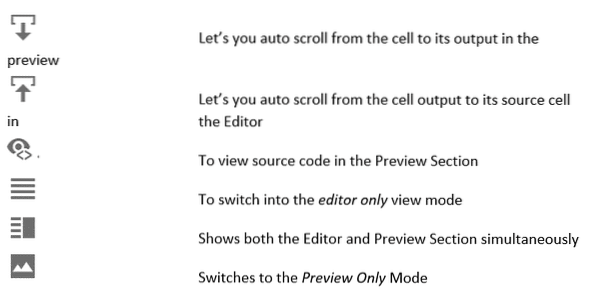
Sunucu Günlüğü
Jupyter Sunucularından herhangi birini başlattığınızda Sunucu günlüğü görünür. Sunucunun mevcut durumunu gösterir ve üzerinde çalışmakta olduğunuz dizüstü bilgisayara bağlanır.
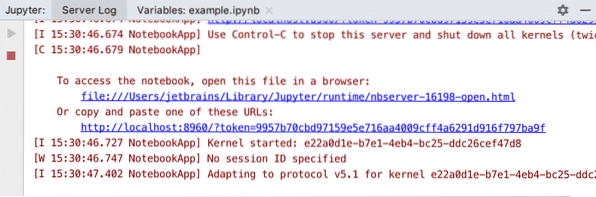
Değişkenler Sekmesi
Bu sekme, yürütülen hücrede bulunan değişken değerleri hakkında ayrıntılı bir rapor sağlar.
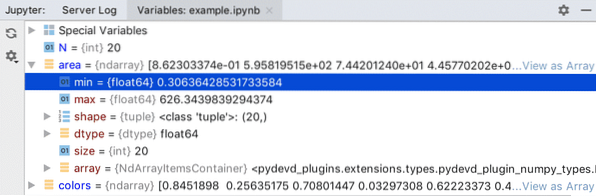
Artık PyCharm'da Jupyter Not Defterlerini düzenlemenin ve hata ayıklamanın temellerini öğrendiğinize göre, devam edip Jupyter paketini PyCharm'a kendiniz yükleyebilirsiniz. Buradan itibaren özelliklerini tam olarak keşfedebilir ve bunları dilediğiniz gibi kullanabilirsiniz!
 Phenquestions
Phenquestions



